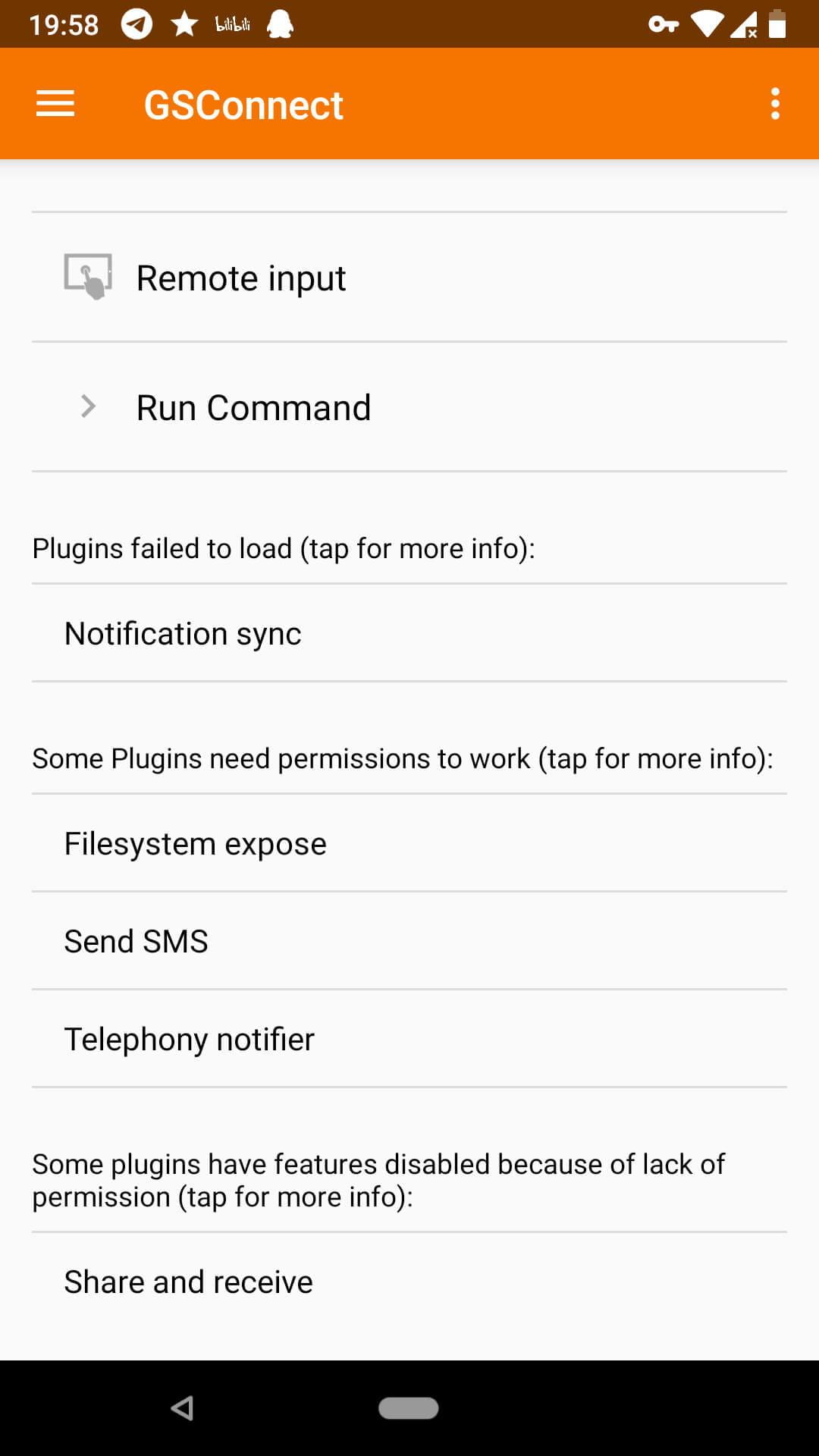GSConnect 体验
GSConnect 是 KDE Connect 协议的 GNOME Shell 实现,可以与 Nautilus、Chrome、Firefox 一起工作。或许这个扩展会作为 Ubuntu 18.10 的内置扩展,见 Ubuntu 社区讨论。
依赖
GNOME Shell >= 3.24 (GJS >= 1.48)
1 | sudo apt install -y chrome-gnome-shell sshfs libfolks-dev libfolks-eds25 gir1.2-goa-1.0 gir1.2-gdata-0.0 python-nautilus gir1.2-nautilus-3.0 gir1.2-gsound-1.0 gnome-session-canberra |
详细各依赖用处见:Wiki
浏览器扩展:Chrome,Firefox
KDE Connect Android 客户端:Google Play,F-Droid
安装 GSConnect
在线安装
依赖于上文的 chrome-gnome-shell
离线安装
mkdir -p ~/.local/share/gnome-shell/extensions unzip -o gsconnect.andyholmes.github.io.zip -d ~/.local/share/gnome-shell/extensions/gsconnect@andyholmes.github.ioXorg 用户请 使用
alt+F2输入 restart 并回车Wayland 用户需要重新登出再登入
连接配置
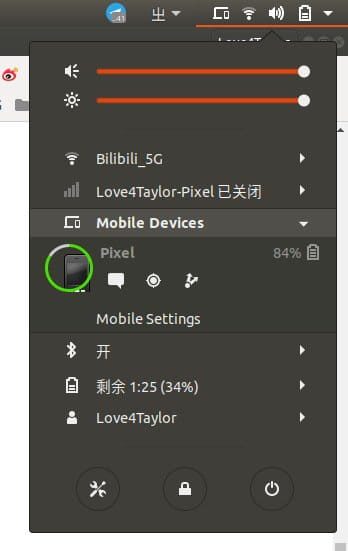
通过用户菜单里的 Mobile Devices - Mobile Settings 打开 GSConnect 设置面板。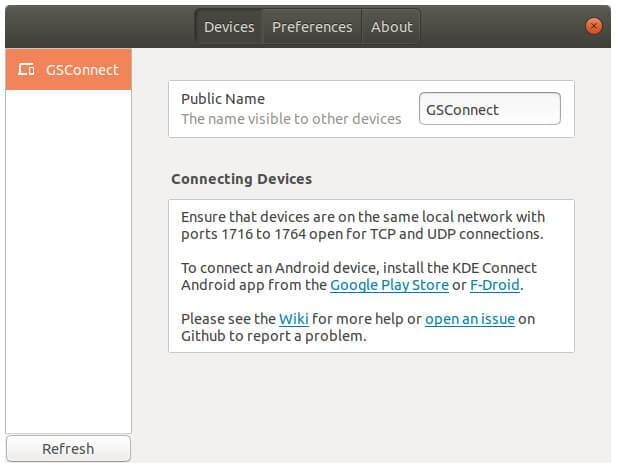
打开 Nautilus Integration 以及 Web Browser Integration,按需开启 Show Indicators。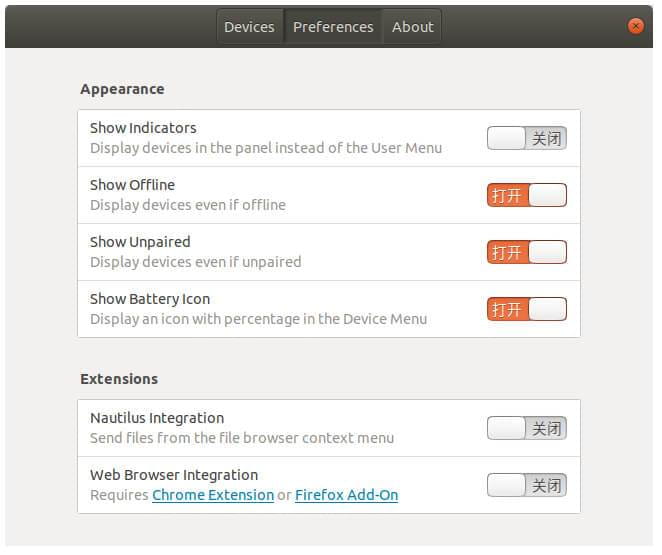
开启 Show Indicators 的效果。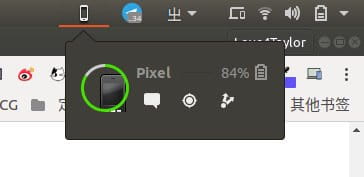
打开 KDE Connect Android,内网的 GSConnect 设备将会出现在这里。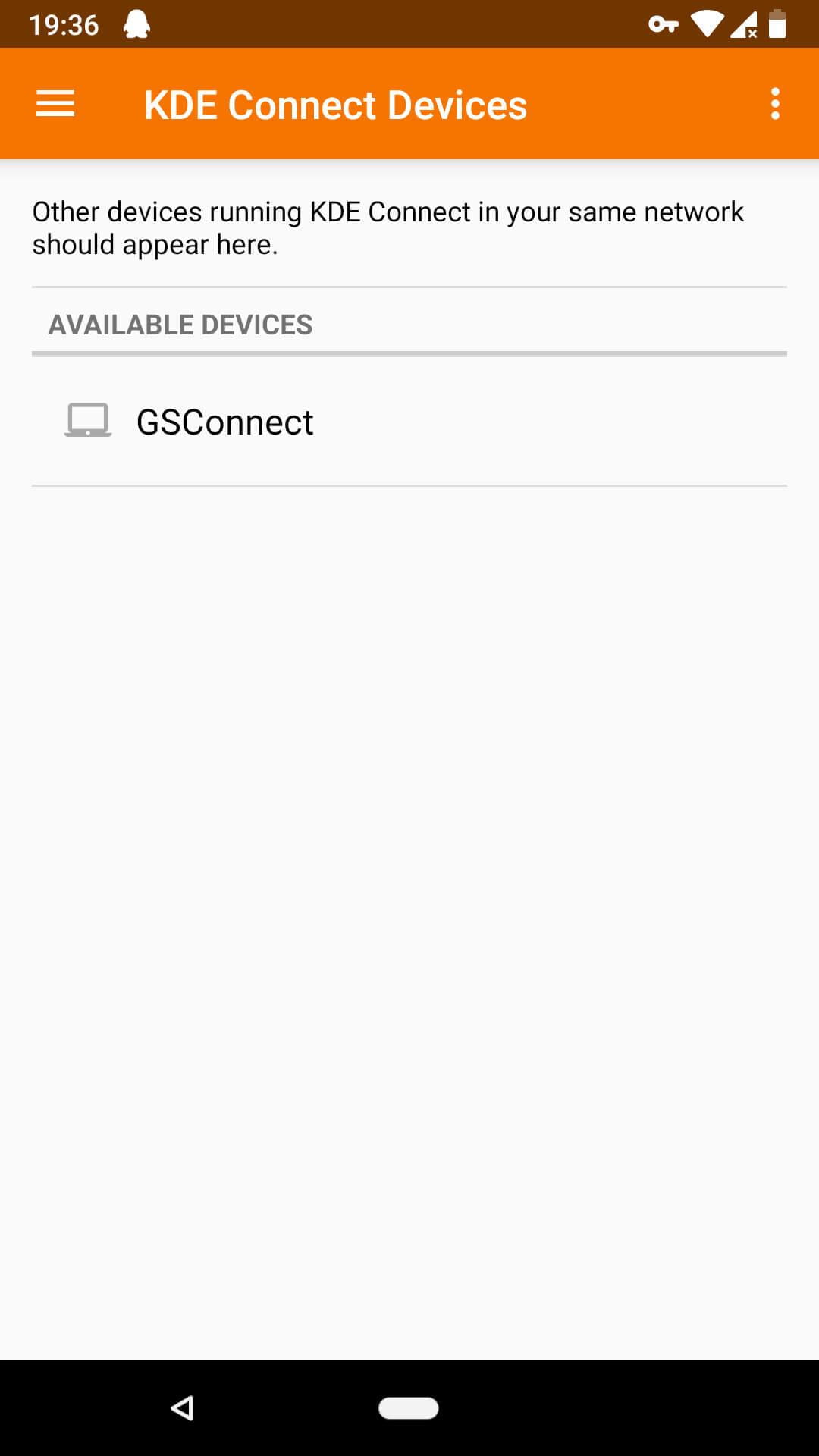
GSConnect 内同样会出现内网的移动设备,你可以根据自己的需要开启插件。我这里是全开了。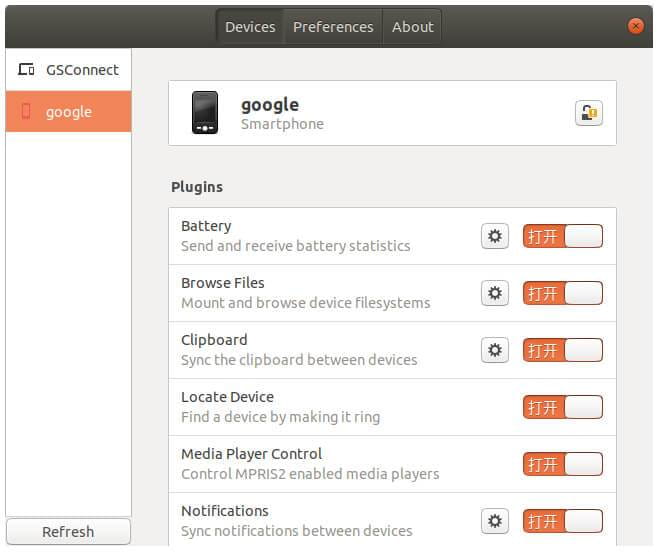
这时你有两种方式配对,分别是通过 GSConnect 右侧带有感叹号的锁发起请求或者 KDE Connect Android 发起请求。配对成功后锁会闭合。之后你需要根据 App 内的提示给 KDE Connect Android 五项功能的权限。